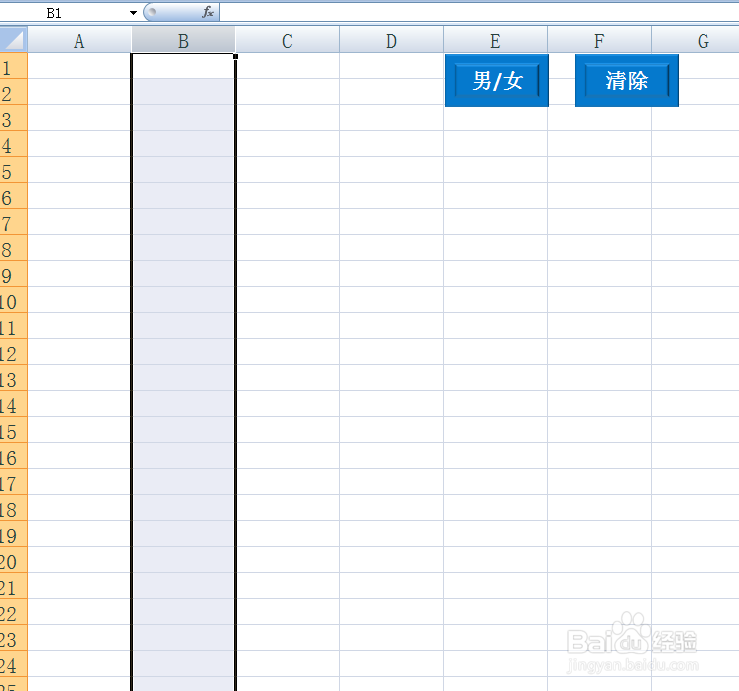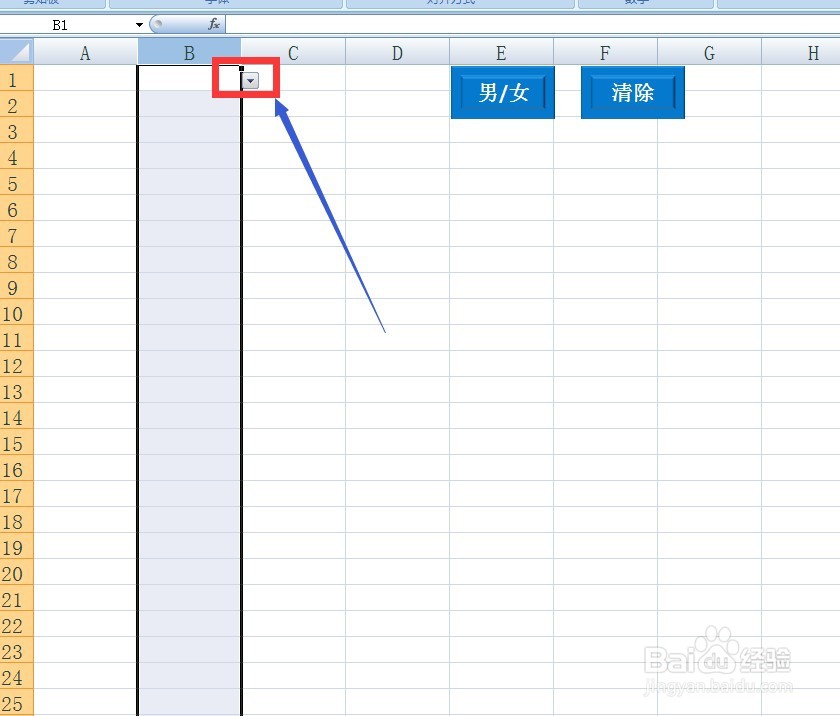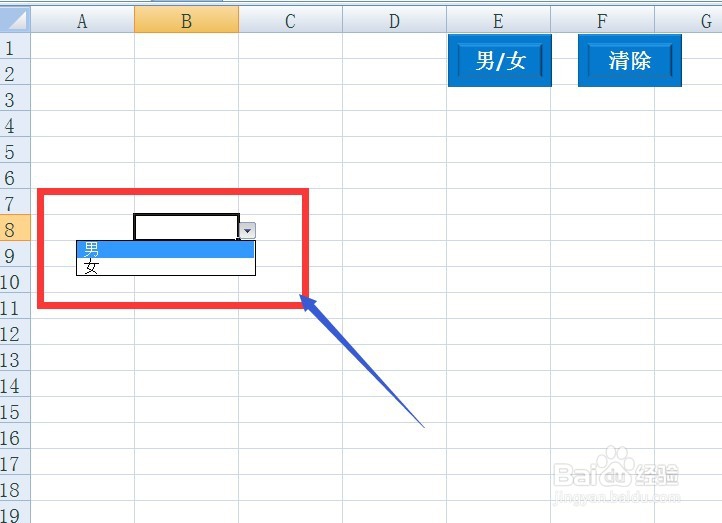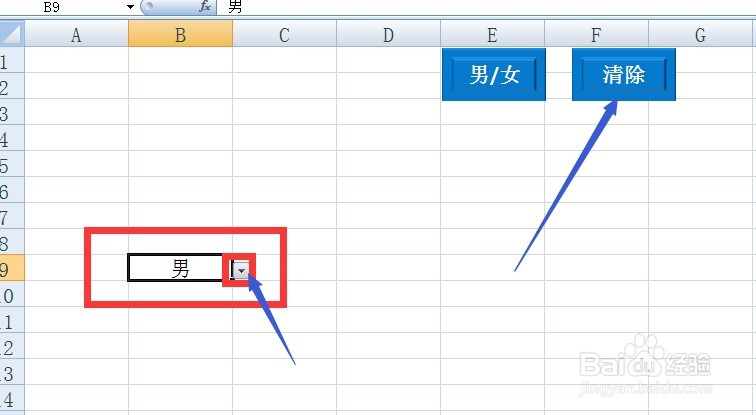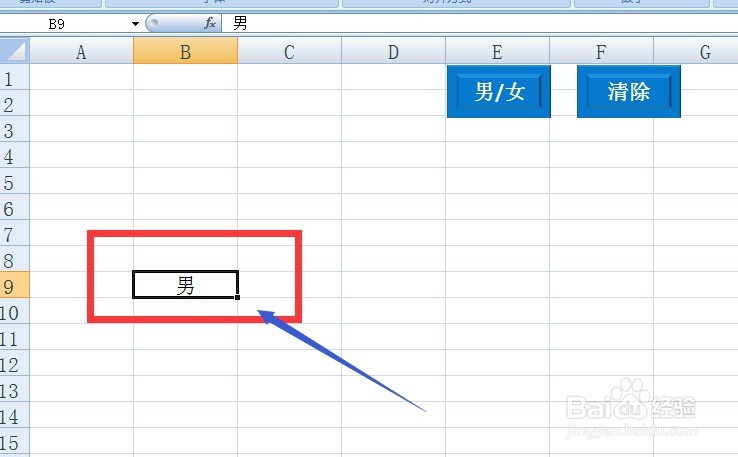Excel一键实现单元格变成性别下拉菜单选项技巧
1、绘制控制按钮,本教材以插入一个矩形形状为例。
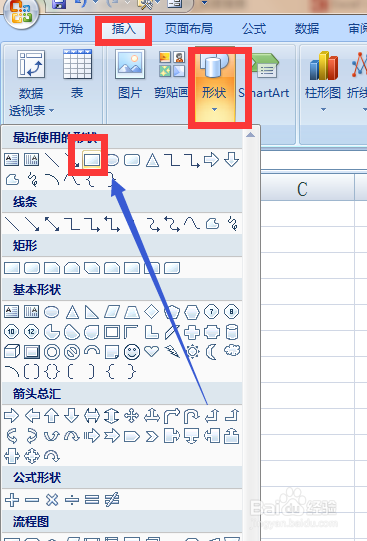
2、编辑文字(目的是便于理解),本教材编辑文字为:男/女。
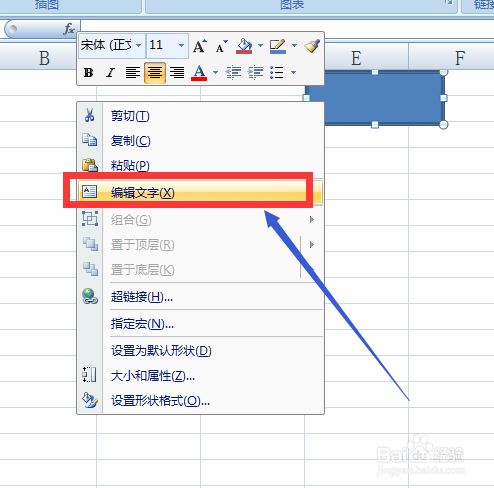

3、美化按钮,通过形状填充,轮廓填充,形状效果等设置。
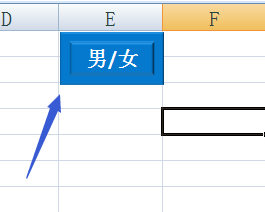
4、复制该形状,编辑文字为清除。
PS:此形状的作用是将设置好的男/女下拉菜单清除。

5、从excel窗口切换到VBA窗口,具体操作方法可参考一下链接:

6、插入模块,复制粘贴以下代码:
Option Explicit
Dim rng As Range
Sub boy_or_girl() '性别选择
Set rng = Selection
With Selection.Validation
.Delete
.Add Type:=xlValidateList, AlertStyle:=xlValidAlertStop, Operator:= _
xlBetween, Formula1:="男,女"
.IgnoreBlank = True
.InCellDropdown = True
.InputTitle = ""
.ErrorTitle = ""
.InputMessage = ""
.ErrorMessage = ""
.IMEMode = xlIMEModeNoControl
.ShowInput = True
.ShowError = True
End With
End Sub
Sub Clear() '清除下拉菜单
Set rng = Selection
With Selection.Validation
.Delete
.Add Type:=xlValidateInputOnly, AlertStyle:=xlValidAlertStop, Operator:=xlBetween
.IgnoreBlank = True
.InCellDropdown = True
.IMEMode = xlIMEModeNoControl
.ShowInput = True
.ShowError = True
End With
End Sub
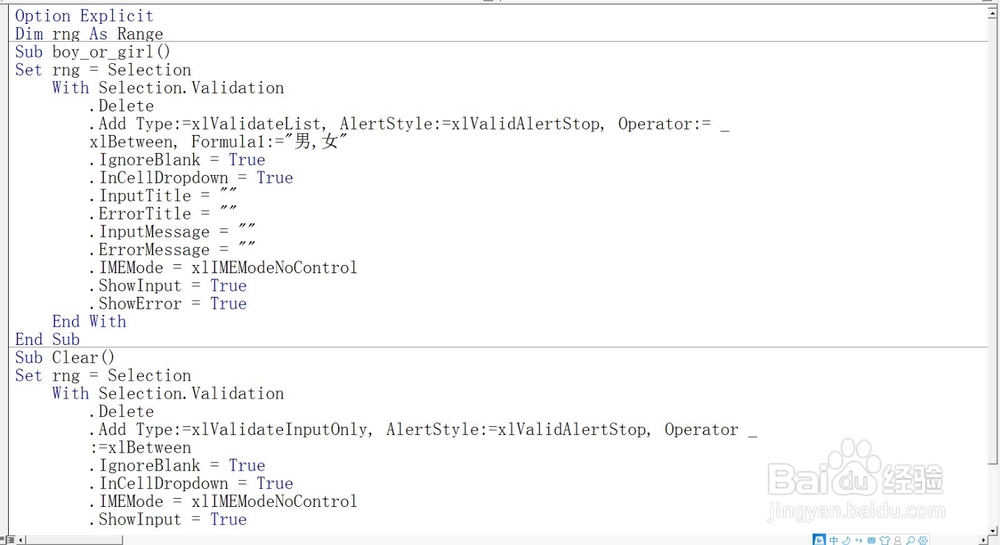
7、返回Excel界面,为两个按钮指定不同的宏,”男/女“按钮指定性别选择代码,”清除“按钮选择清除下拉菜单代码。下图只展示了”男/女“按钮的指定方法,”清除“按钮指定方法类似。
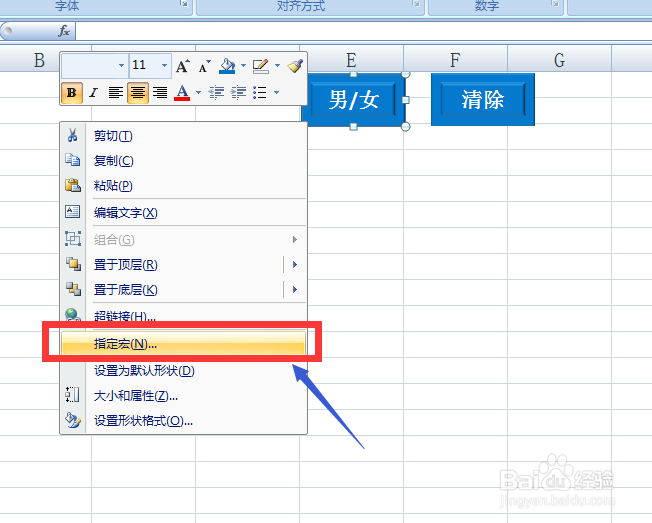
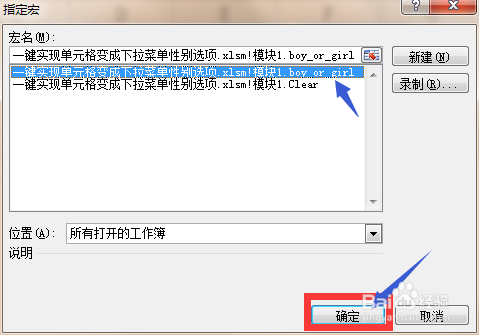
8、选择需要生成性别输入的单元格,点击”男/女“按钮即可,若要清除,方法一样,选择区域,点击”清除“按钮即可。本教材以B列为例。